- C'è più di un modo per forzare l'installazione dell'ultima versione principale di Windows se non vuoi aspettare che l'ultima versione venga inviata al tuo PC tramite Windows Update.
- I principali aggiornamenti di Windows 11 non vengono rilasciati contemporaneamente per tutti i dispositivi compatibili.
- L'opzione consigliata è quella di aspettare di ricevere la notifica ufficiale quando tutti i bug e i problemi di compatibilità saranno stati risolti.
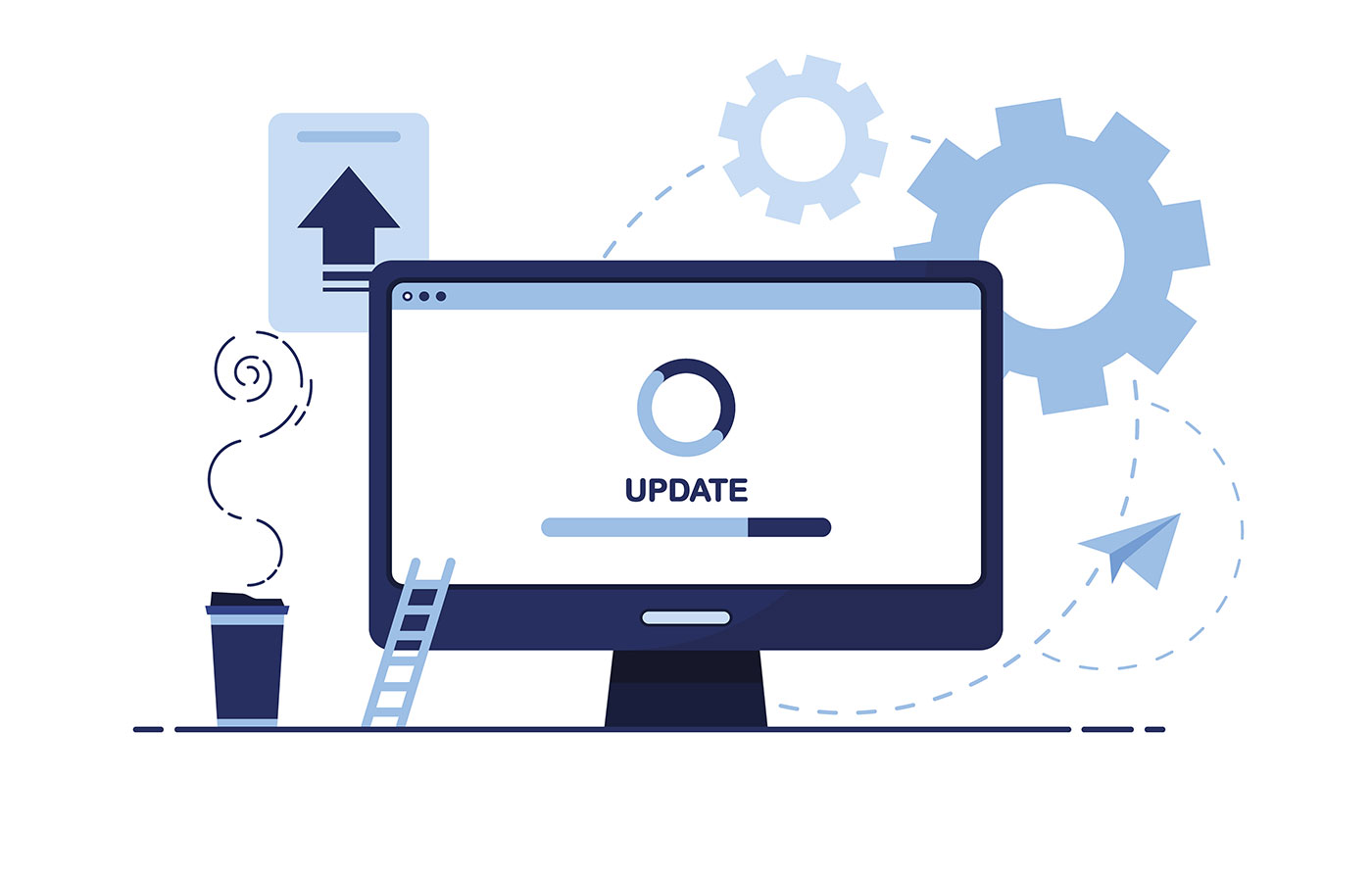
Per qualche motivo, ero davvero entusiasta di installare Windows 11 22H2, la prima versione principale, anche se il Il changelog non contiene nulla di così interessante. Non ci sono state modifiche reali alla barra delle applicazioni, ma ho il pallino di avere gli ultimi aggiornamenti software installati. Non posso resistere.
Sul mio nuovo portatile l'aggiornamento è arrivato subito, dato che utilizza un hardware di ultima generazione, quindi nessun problema. Immagino che Microsoft inizi a testare i dispositivi più recenti e poi faccia un passo indietro alla volta. Il mio desktop non mostrava alcun aggiornamento disponibile, anche dopo una settimana dal rilascio iniziale.
Fare un controllo rapido della versione di Windows Il controllo mostra che sono ancora sulla build 22H1, ovvero la prima versione di Windows 11.
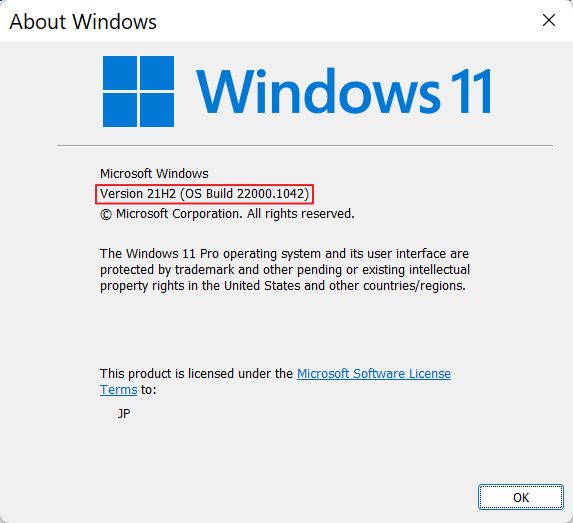
Quindi, potevo aspettare, oppure fare l'aggiornamento e mostrarti come puoi aggiornare forzatamente il tuo computer Windows all'ultima versione. Una scelta difficile, ma hai capito cosa ho scelto di fare.
CONTENUTI
Come forzare l'aggiornamento di Windows 11 alla versione principale più recente
Prima di eseguire un'installazione forzata dell'ultima versione di Windows, dovresti verificare se ci sono problemi noti che potrebbero impedire al tuo PC di funzionare correttamente dopo l'aggiornamento. Visita il sito Microsoft rilascia la pagina della salute, dove potrai trovare informazioni dettagliate sui bug noti.
Se tutto sembra a posto, puoi procedere con una delle tre opzioni descritte di seguito. Tutte e tre aggiorneranno Windows 11 dalla versione attuale di Windows. Non è necessario avviare il PC.
Per iniziare vai alla pagina pagina ufficiale di download di Windows 11. Ecco come si presenta:
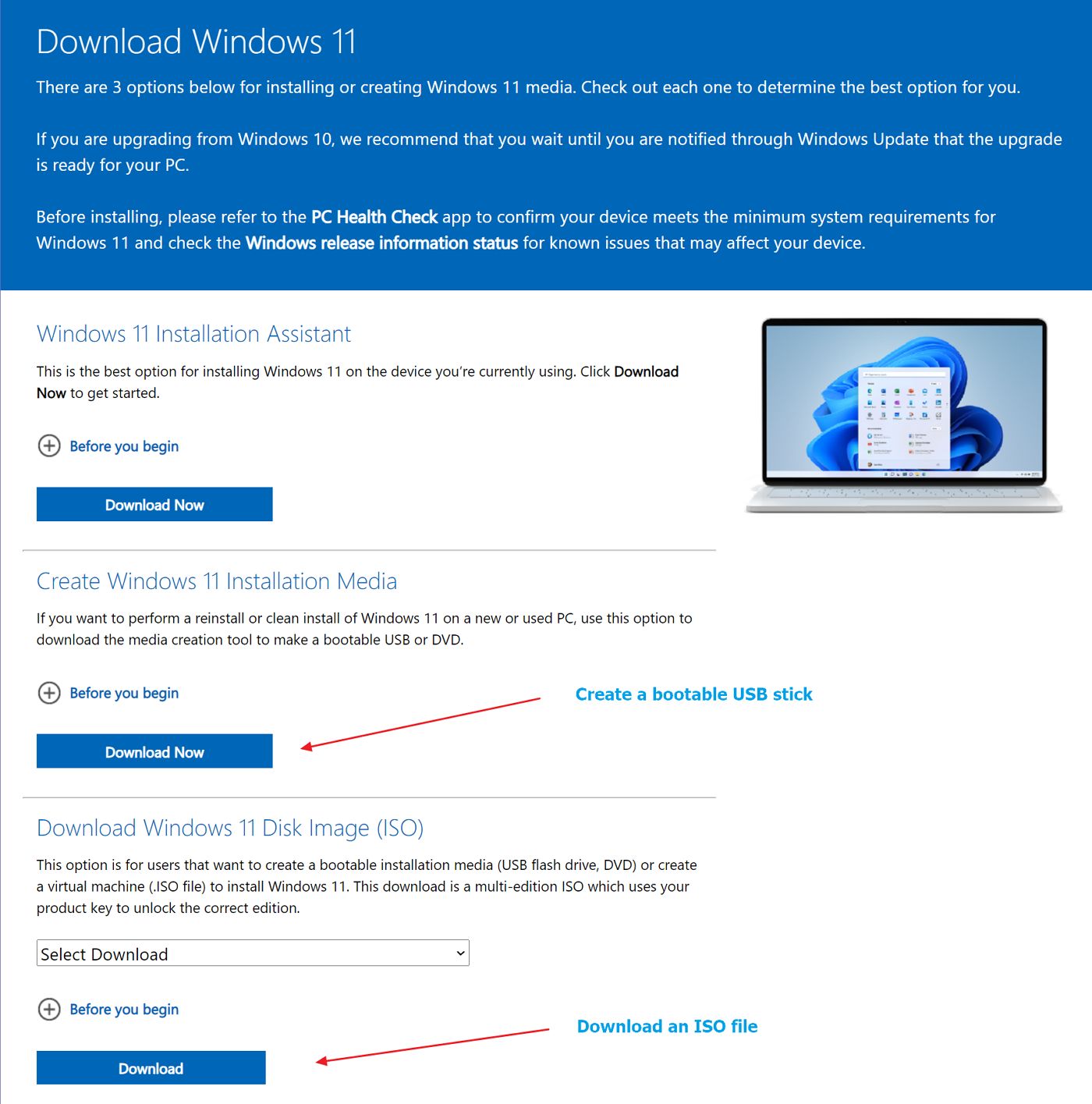
A seconda del percorso che vuoi scegliere, le opzioni sono:
- Assistente all'installazione di Windows 11 - una rapida procedura guidata passo dopo passo.
- Creare il supporto di installazione di Windows 11 - crea un disco di avvio USB, quindi esegui setup.exe dal disco.
- Scarica l'immagine del disco di Windows 11 (ISO) - scarica un file immagine, montalo in File Explorer, quindi esegui setup.exe per iniziare.
Scegli il metodo che preferisci. Ti mostrerò come funzionano tutti e tre passo dopo passo.
Aggiornare Windows 11 utilizzando l'Assistente di installazione
Il Assistente all'installazione di Windows L'opzione scaricherà un piccolo file che avvierà l'aggiornamento direttamente da Windows. Non c'è bisogno di scaricare altro. Segui semplicemente i passaggi:
1. La prima schermata ti dirà di procurarti l'applicazione PC Health Check e di verificarne la compatibilità. Usa il link Ottieni l'applicazione PC Health Check poi segui quest'altra guida per verificare la compatibilità.
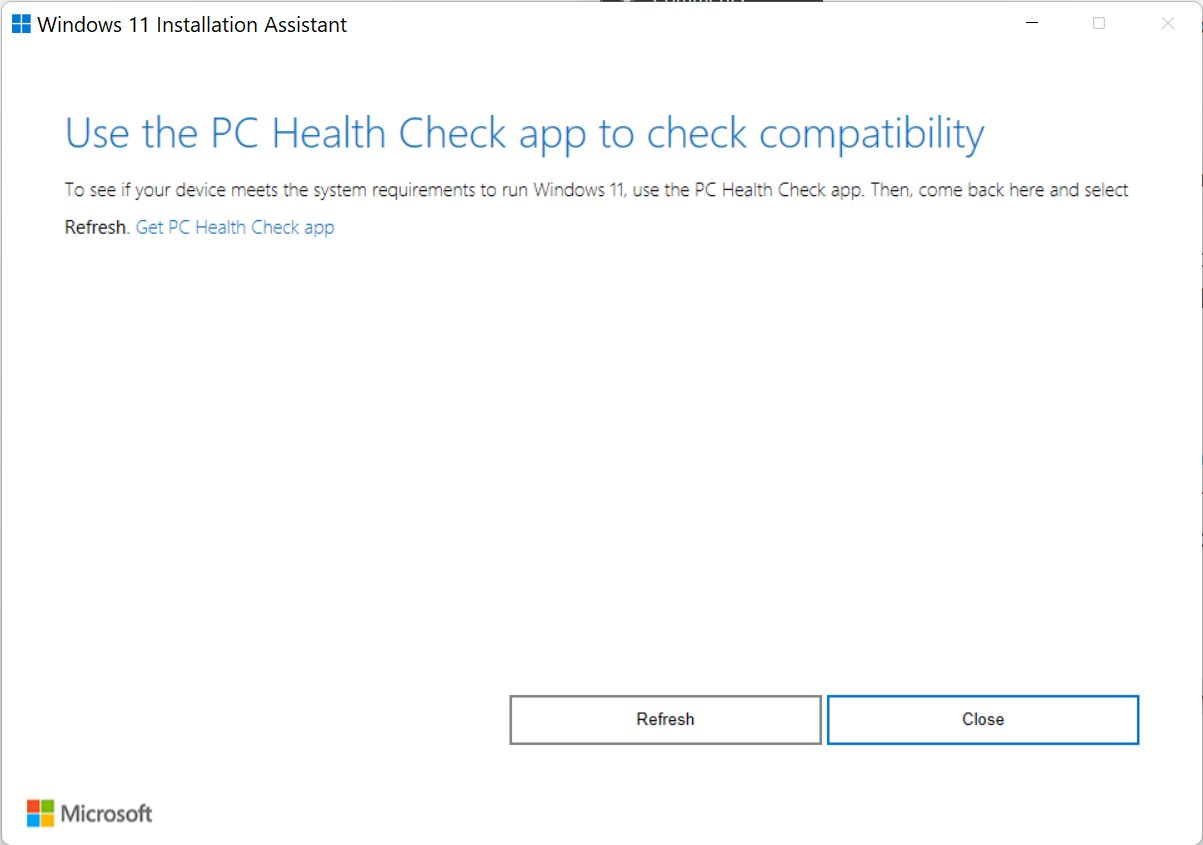
Con l'applicazione PC Health Check installata, l'assistente passerà alla fase successiva, se tutti i controlli sono corretti.
NotaSe riscontri l'errore 0x80888002 di Windows, abbiamo una soluzione per te. guida su come risolvere il problema.
2. Il passo successivo è l'accettazione dell'EULA. Dovrai cliccare su Accetta e installa per procedere oltre.
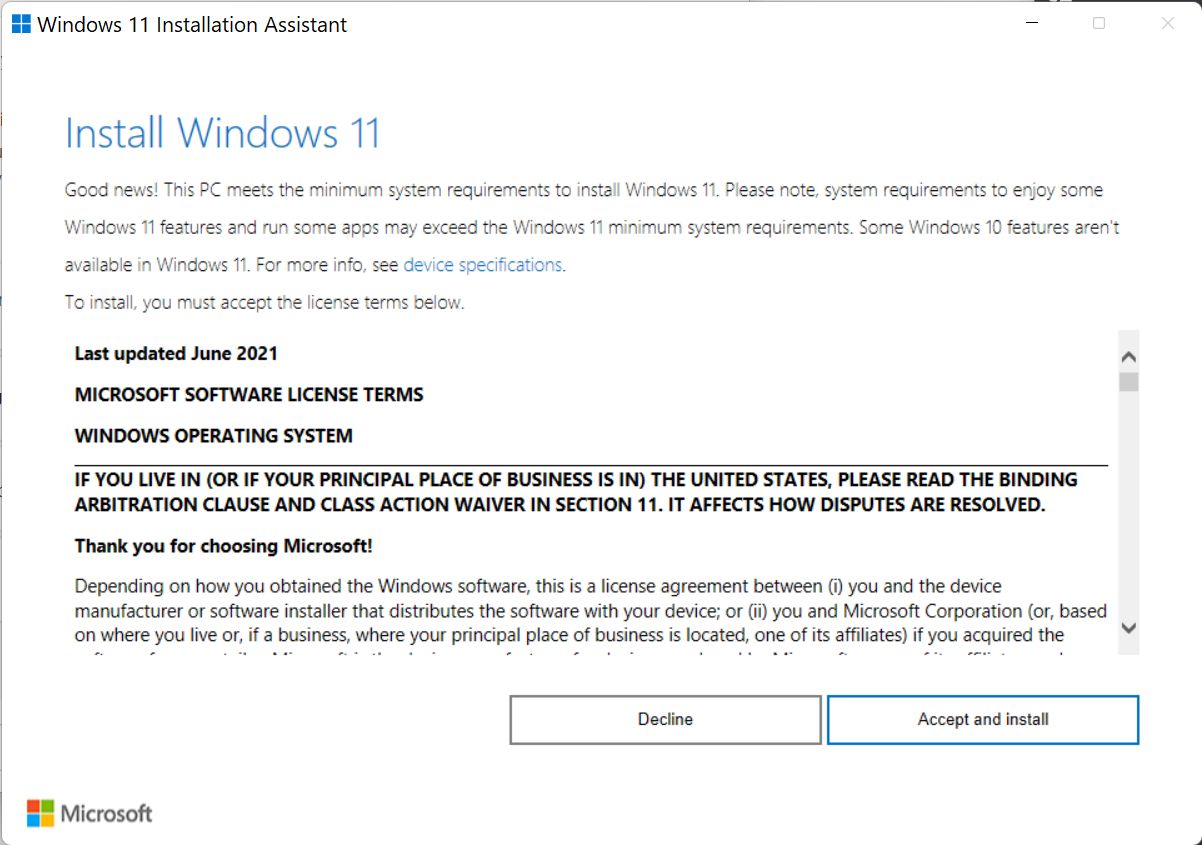
3. Ora attendi che Windows scarichi l'ultima build dai server Microsoft. Verificherà anche il download e poi procederà con l'installazione. Questo richiede solo pochi istanti.
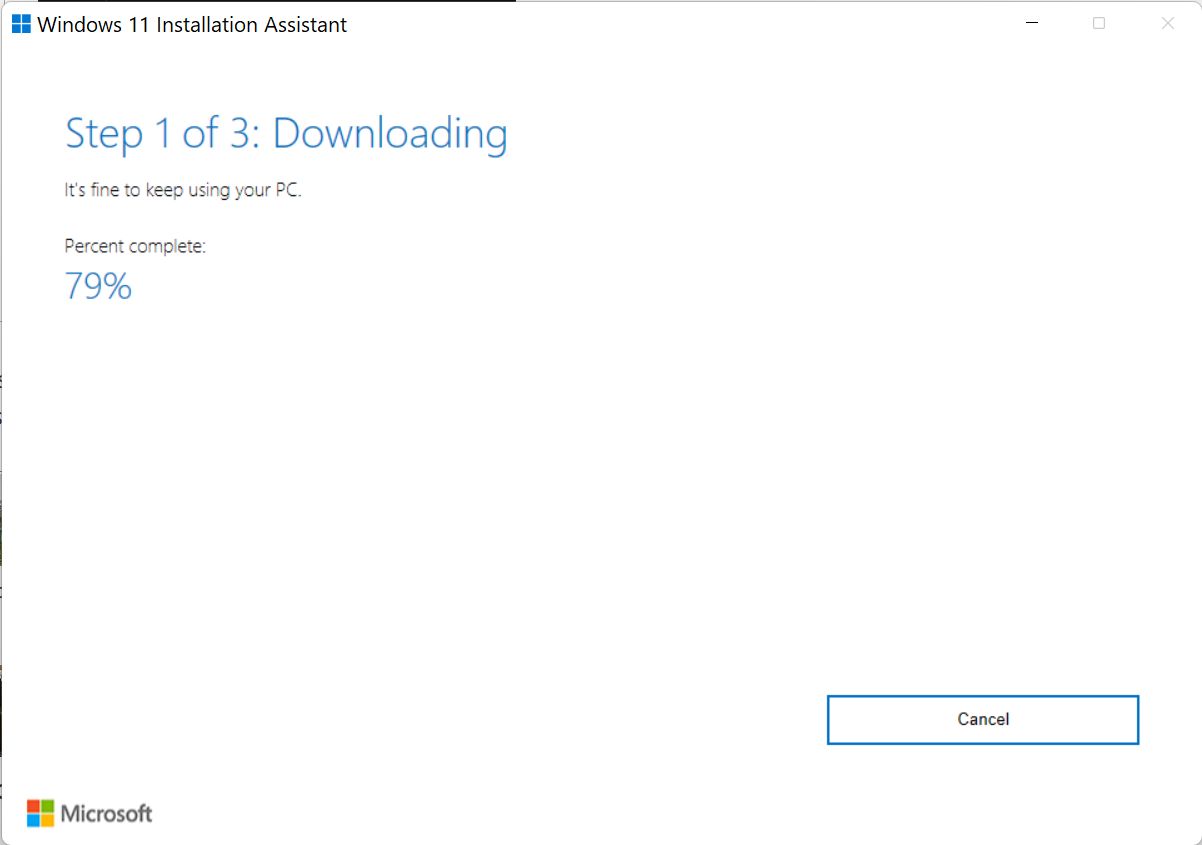
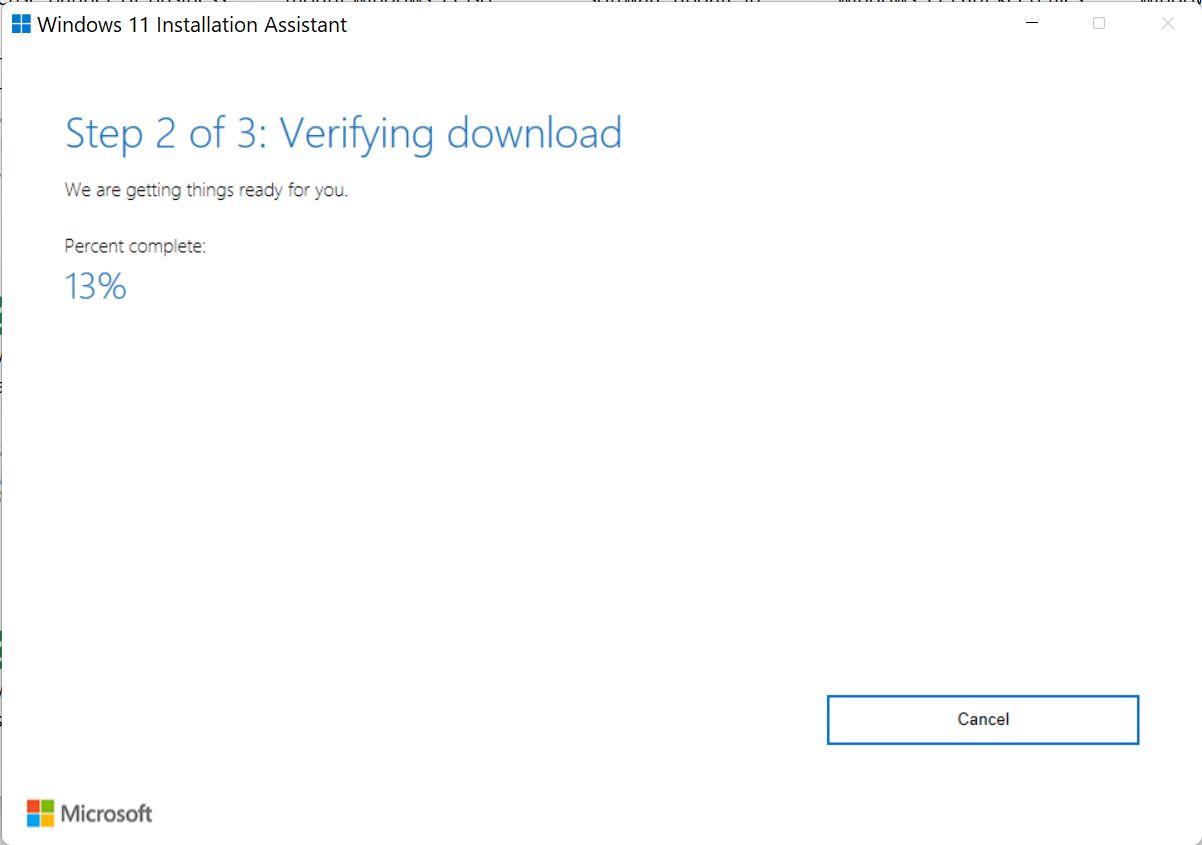
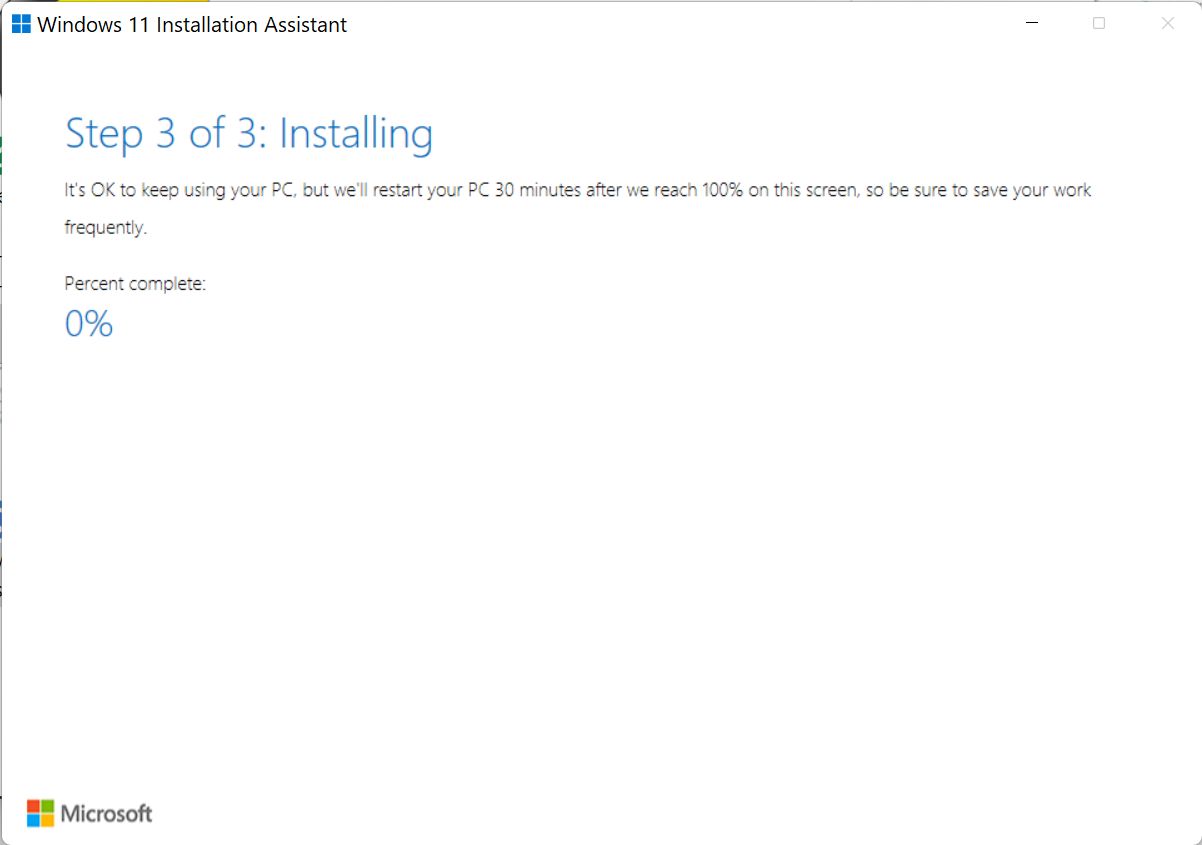
4. A questo punto il programma di installazione effettuerà alcuni controlli e procederà oltre.
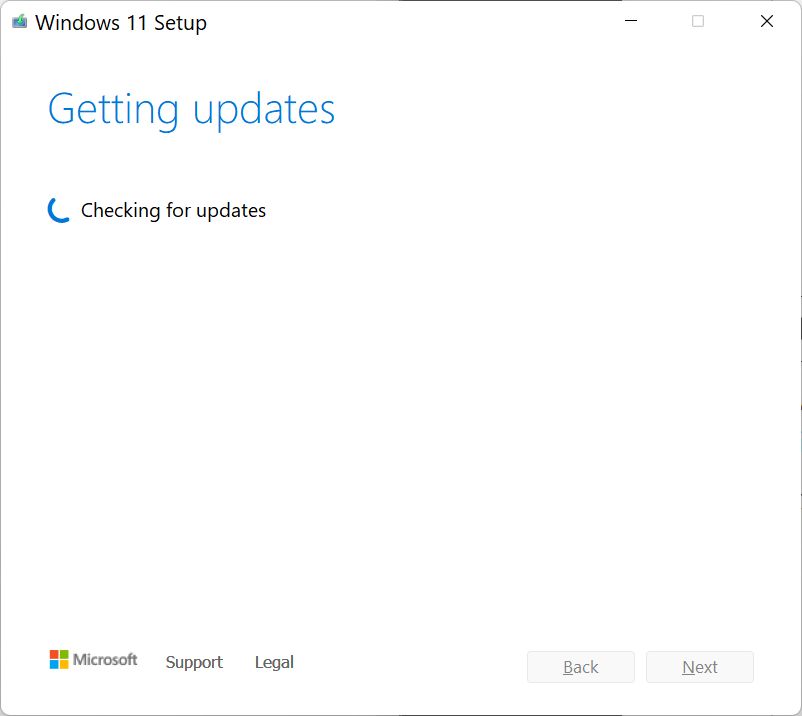
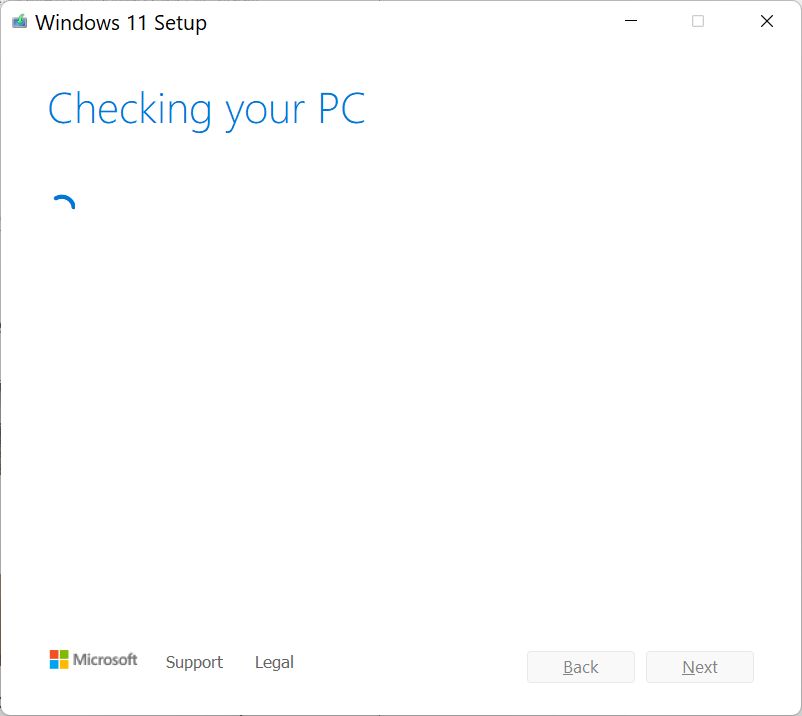
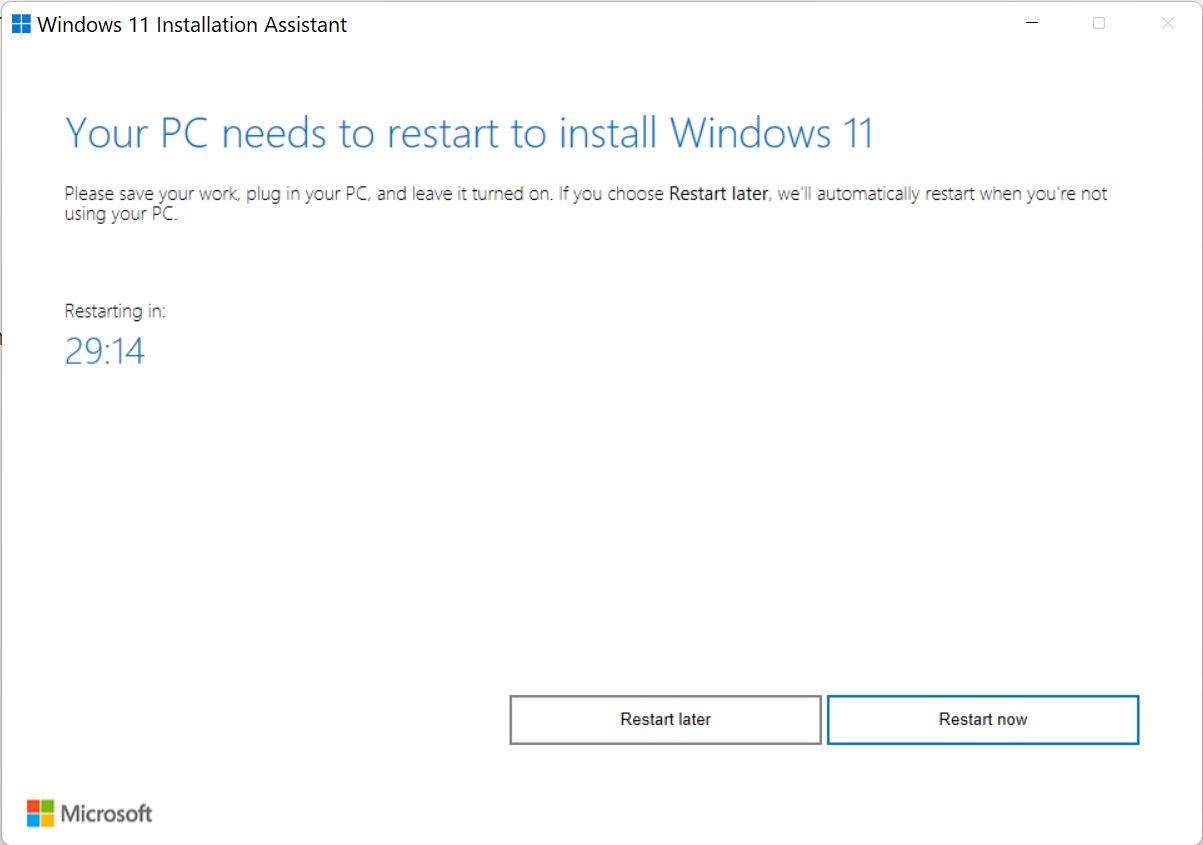
5. Dopo un messaggio di conferma finale e un riavvio del computer, dovresti trovarti con l'ultima versione di Windows 11.
Avvia l'installazione dell'aggiornamento di Windows 11 dall'immagine ISO
Questo metodo scarica un'immagine ISO del programma di installazione di Windows sul tuo computer. Il processo prevede alcuni passaggi, descritto qui. Una volta ottenuto il file, procedi come segue:
- Aprire Esplora file (Win + E).
- Navigare nella cartella in cui hai scaricato il file ISO di Windows.
- Clicca con il tasto destro del mouse sull'immagine e seleziona Montaggio.
- Un nuovo unità virtuale apparirà in Esplora file. Naviga verso di essa.
- Fai doppio clic su setup.exe alla radice dell'unità per avviare l'installatore di Windows 11.
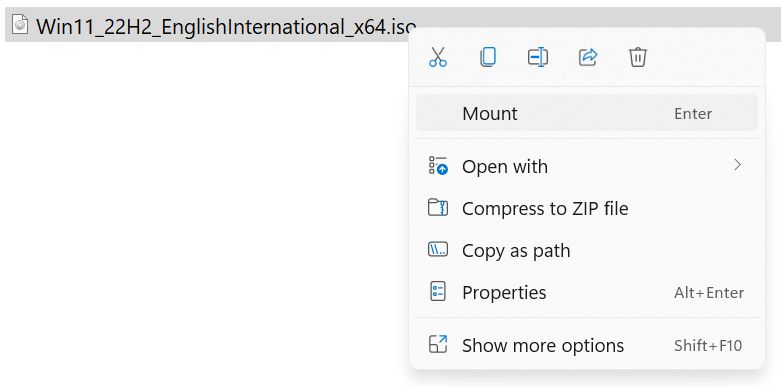
Avvia l'aggiornamento di Windows 11 dal supporto di installazione (chiavetta USB)
Quest'ultimo metodo scaricherà un piccolo eseguibile che creerà un disco di installazione USB avviabile di Windows. Come si crea il disco è descritto in dettaglio quiNon c'è bisogno di ripetersi.
Una volta ottenuto il disco, basta collegarlo (o lasciarlo inserito) e..:
- Aprire Esplora file (Win + E).
- Vai alla chiavetta nel menu a sinistra.
- Fai doppio clic su setup.exe per avviare il programma di installazione di Windows 11.
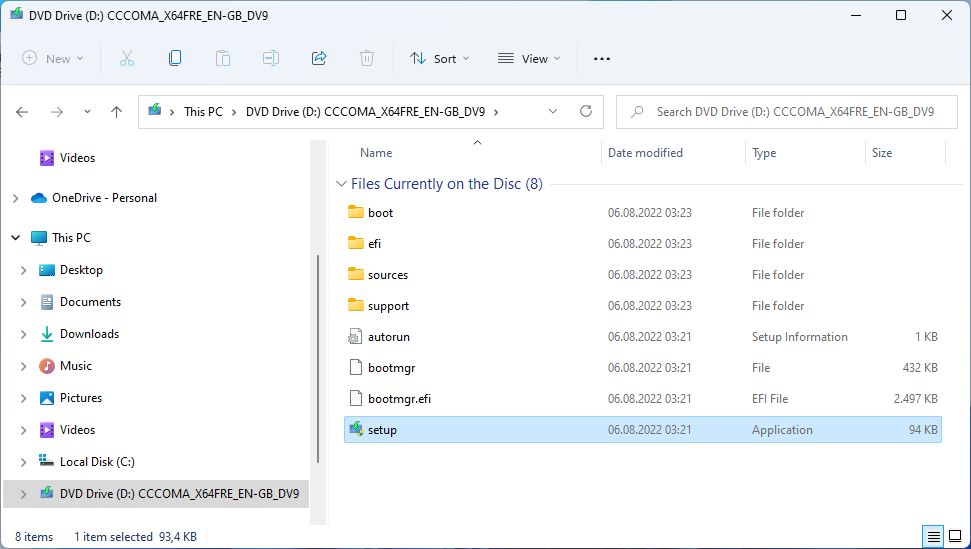
Procedura guidata di aggiornamento di Windows 11 passo dopo passo
Una volta che il programma di installazione di Windows 11 avrà avviato la procedura, dovrai solo seguire le istruzioni:
1. Questa è la schermata di benvenuto della procedura guidata. Per impostazione predefinita, la procedura guidata di aggiornamento cercherà di scaricare tutti gli aggiornamenti disponibili. Puoi cliccare su Cambia il modo in cui Setup scarica gli aggiornamenti se vuoi saltare l'installazione di qualsiasi aggiornamento. Io lascerei attiva l'opzione predefinita.
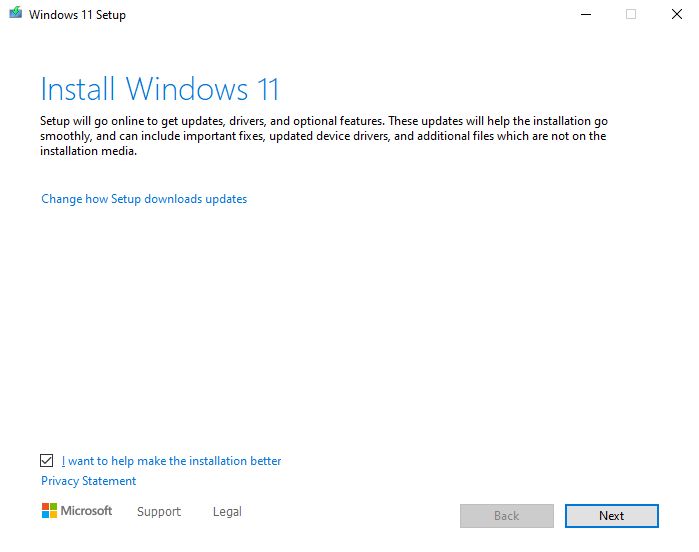
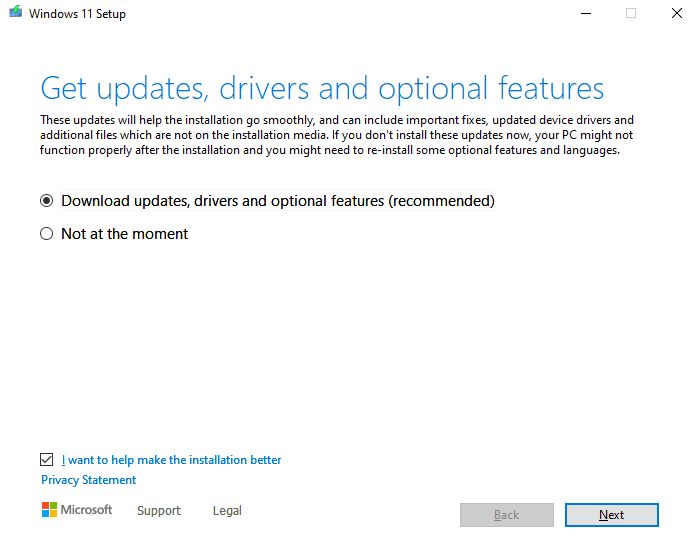
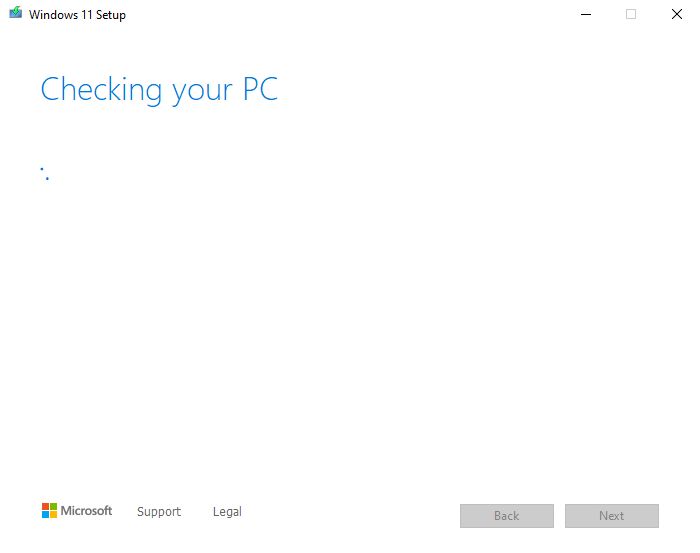
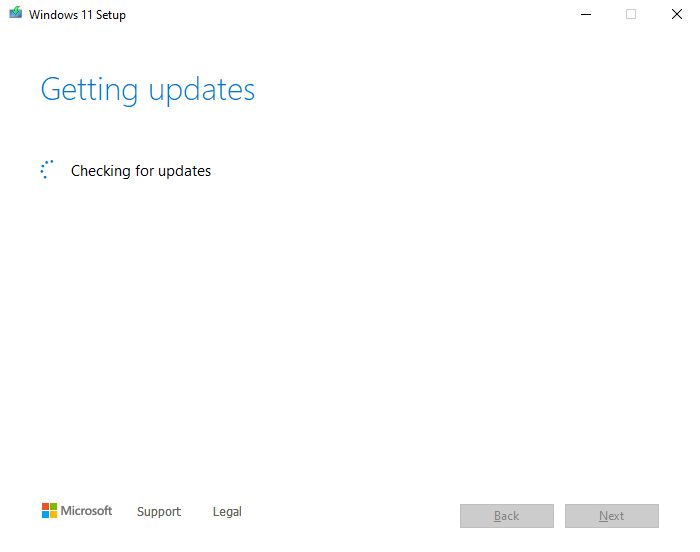
2. Accetta i termini di licenza (EULA) o il Setup si fermerà qui. Magari prova a leggere tutte queste cose prima di procedere? Sto scherzando! Andiamo avanti.
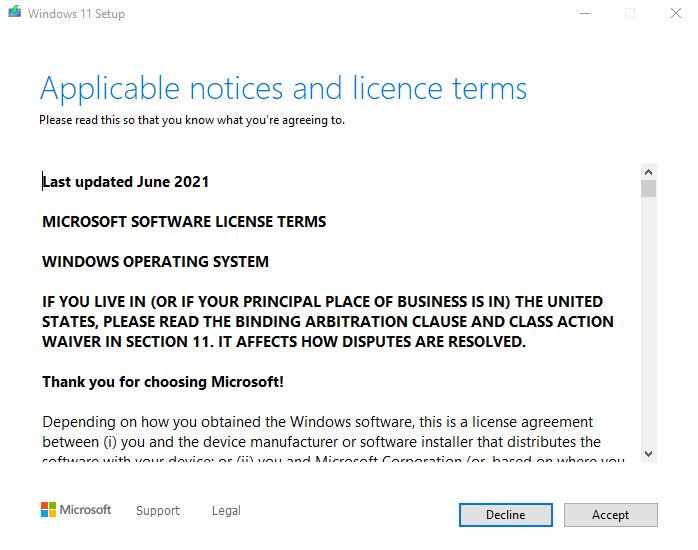
3. Scegli cosa vuoi mantenere durante l'aggiornamento di Windows 11. Puoi (1) scegliere di conservare i file personali nella cartella Documenti e le applicazioni installate (è l'opzione consigliata), (2) conservare solo file personali, oppure (3) non conserva nulla, il che è molto simile ad un'installazione pulita di Windows 11.
Per lo scopo di questo articolo, sceglieremo la prima opzione, ovvero mantenere tutto.
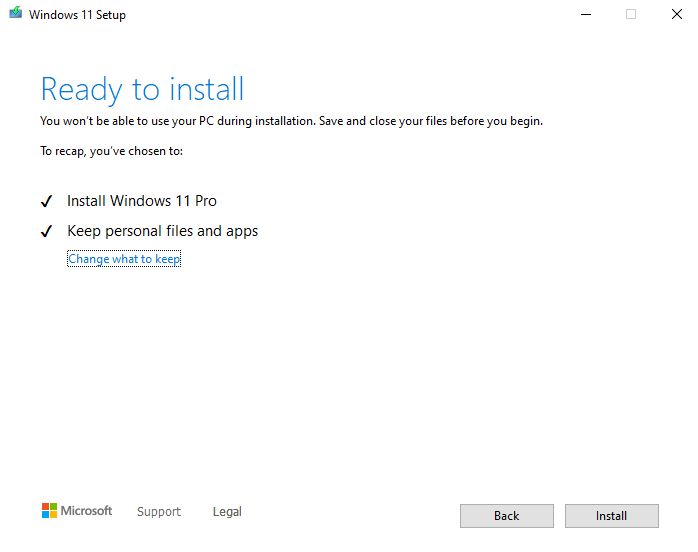
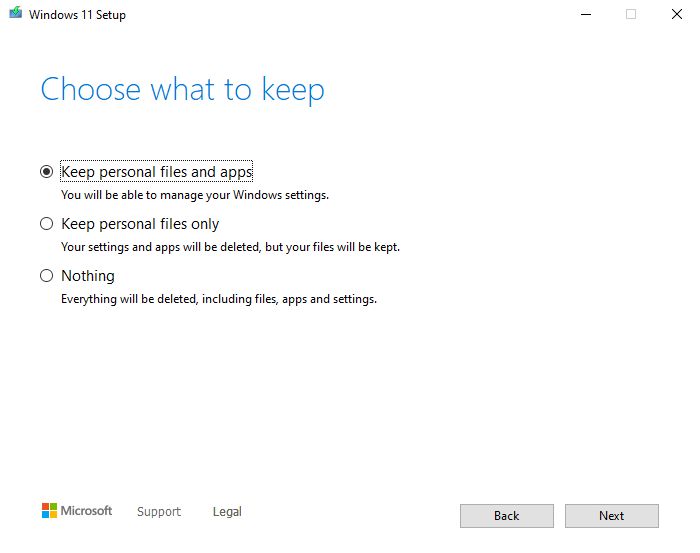
NotaSe non vedi l'opzione per conservare i file e le applicazioni, significa che hai scaricato la lingua e la regione ISO sbagliata. Torna indietro e rifai l'operazione. Presta particolare attenzione a English International vs English United States.
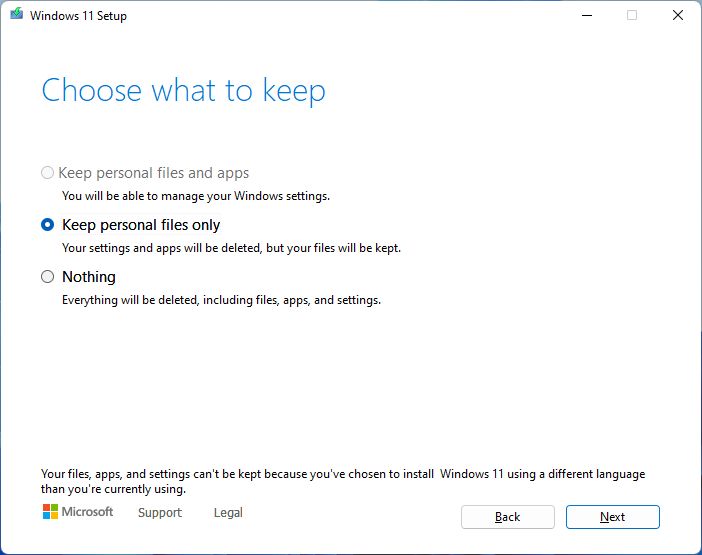
4. Ora attendi qualche minuto affinché l'aggiornamento venga completato. Il computer si riavvierà alcune volte ma non richiederà alcun intervento da parte dell'utente durante questo periodo.
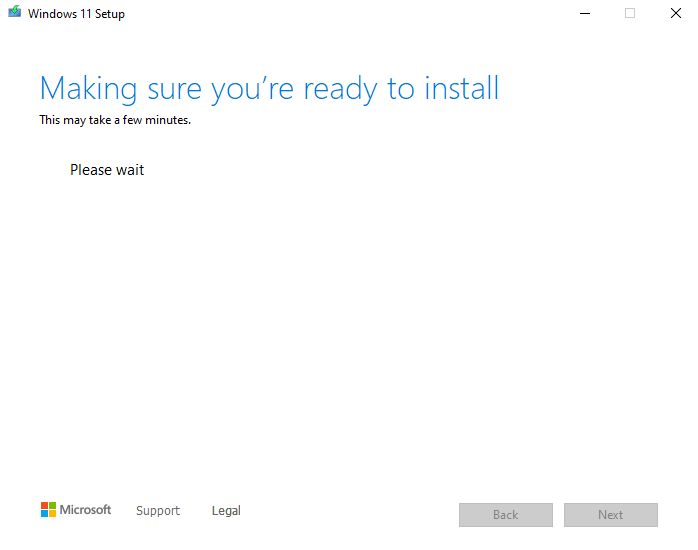
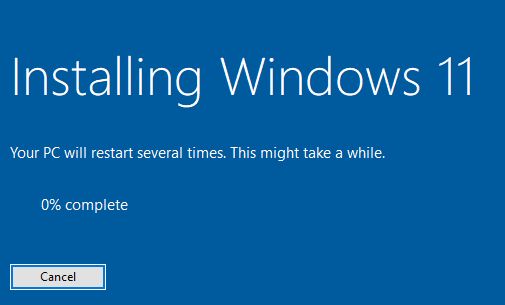
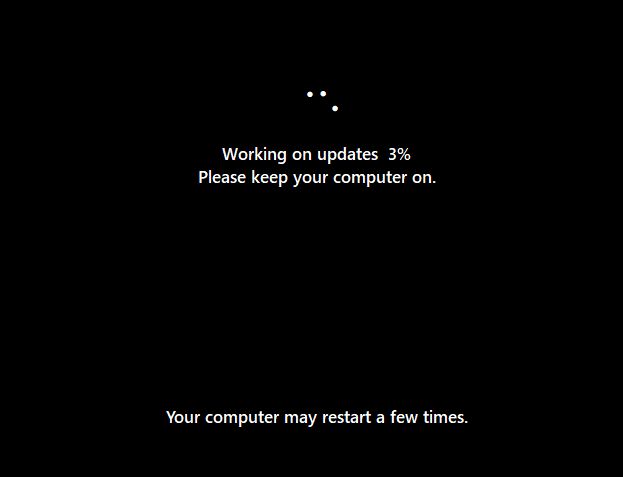
5. Se ora esegui il programma winver Il comando CMD dovrebbe visualizzare l'ultima versione di Windows, in questo caso la 22H2.
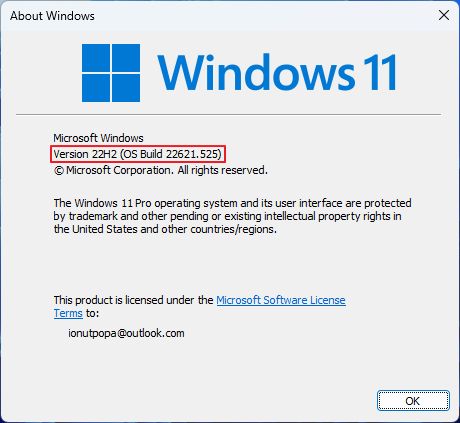
Hai provato a forzare l'aggiornamento di Windows 11 all'ultima versione? Ha funzionato senza problemi o hai riscontrato dei problemi? Condividi la tua esperienza con noi nei commenti.







